Esse tópico visa explicar a configuração do Inner REP Plus com a comunicação HTTP para o envio de registros de ponto para o sistema TopPonto, através do recurso “comunic.topdata.com.br”. As funcionalidades contidas nesse tópico são válidas para os REPs desenvolvidos pela Topdata versão 4.51.
Configurações no REP
Antes de iniciar as configurações de comunicação HTTP, certifique-se os dados cadastrais de empresas no Inner Rep Plus são os mesmos cadastrados no TopPonto .
- Verifique se a versão do Inner Rep Plus é 4.51
- O IP configurado no Inner REP Plus deve ter liberação de acesso à internet para conexão com o recurso de nuvem “comunic.topdata.com.br”.
- Via Web Server ir em Configurações→Avançados, efetuar as seguintes configurações:
Nuvem: Sim
Host: comunic.topdata.com.br
Intervalo Comunicação (segundos): Recomendado 300.
Porta da Nuvem: 80, conforme exemplo a seguir:
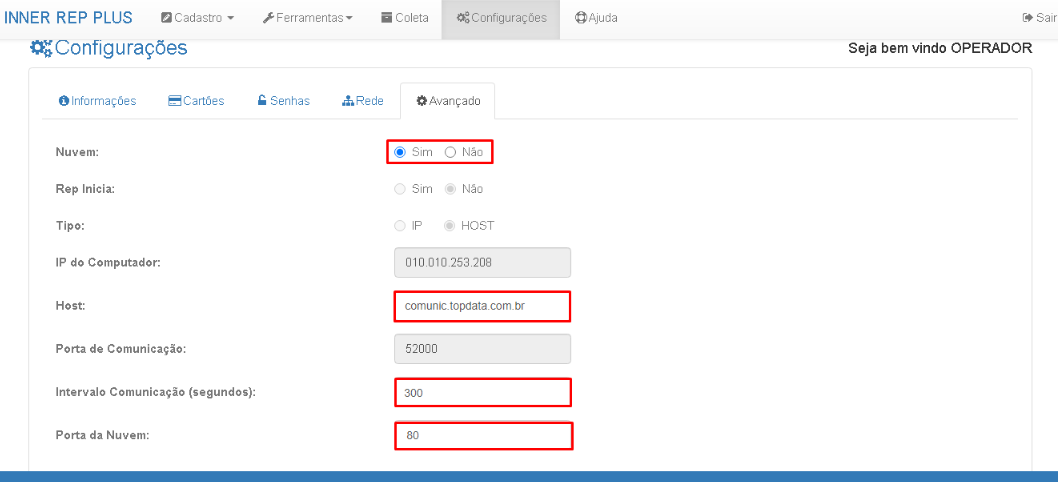
Em Configurações→Rede, configurar DNS, máscara de rede e gateway padrão da rede onde o Inner REP Plus está conectado, neste exemplo utilizaremos os valores:
DNS: 008.008.008.008
Marcada de Rede: 255.000.000.000
Gateway: 010.010.253.254
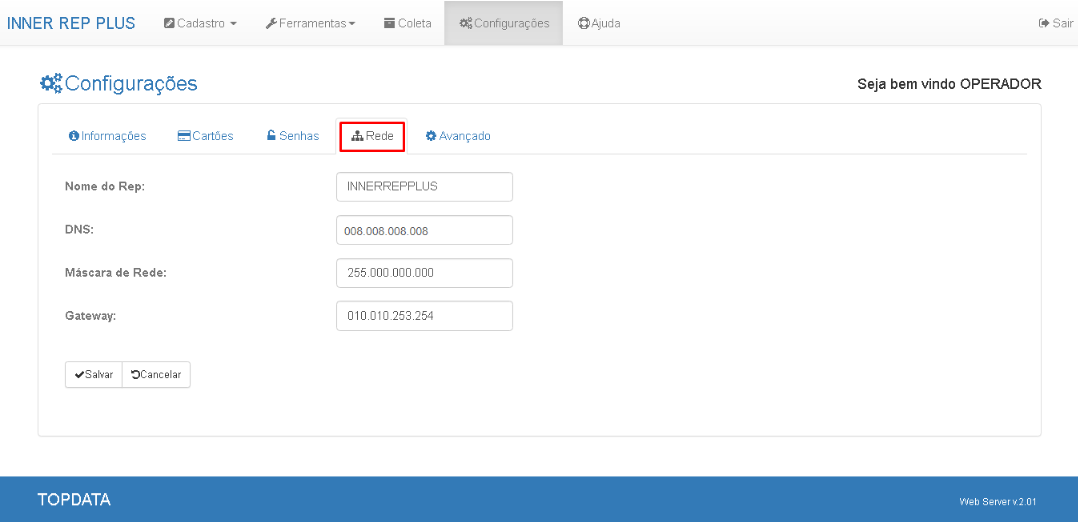
Após efetuar as configurações no Inner Rep Plus, deve-se fechar o Web Server, caso o mesmo esteja aberto a comunicação não será efetuada.
Para fazer Logout do Web Server, clique em “
Configuração no TopPonto
Incluir o cadastro do Inner Rep Plus em Cadastros→ REPs clicar em “Adicionar”, preencher os dados cadastrais do Inner REP Plus e no flag “Habilitar comunicação” marcar a opção “Sim”, conforme exemplo a seguir:
Observação: Atenção ao preenchimento do número de série do Inner REP Plus, se está informação estiver incorreta a comunicação HTTP não vai ser iniciada.
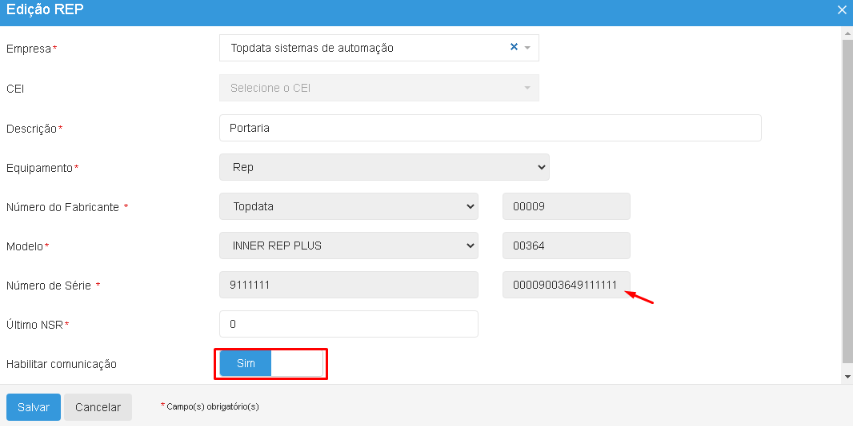
Após o preenchimento dos dados cadastrais do Inner REP Plus, clique em “Salvar“:

Na coluna “Comunicação” apresentará o status atual da comunicação com o equipamento, aguarde até que o status seja “Conectado“:

Após ser apresentado o status “Conectado” na coluna “Comunicação” será iniciada a coleta de AFD de forma automática, conforme exemplo a seguir:
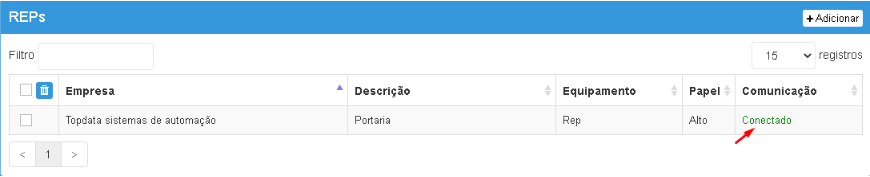
Em “Comunicação” apresentará os status atuais dos equipamentos, sendo eles:
- Conectado: Conexão efetuada com sucesso.
- Desconectado: REP sem conexão.
- Aguardando conexão: Quando TopPonto Web está iniciando o processo de conexão com o REP.
- Cadastro inconsistente: cadastro da empresa no REP está diferente com o do cadastro no TopPonto Web
- Desabilitado: Opção “Habilitar comunicação” está desabilitada.
Para equipamentos que utilizarem este recurso é possível verificar o nível de papel e status de impressora do equipamento, informações disponibilizadas na coluna “Papel”, conforme exemplo a seguir:
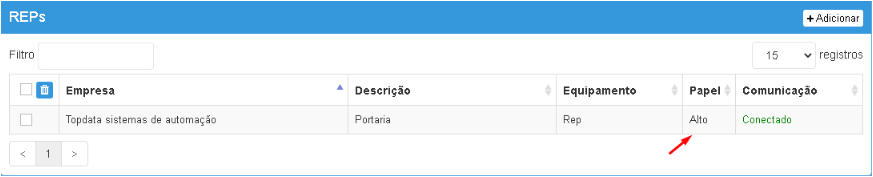
Na coluna “Papel” apresentará os seguintes status:
• Alto
• Médio
• Baixo
• Muito baixo
• Impressora sem Papel
• Impressão pendente
• Impressora aberta
• Papel enroscado
• Impressora Offline
Informações adicionais
1. A configuração de “Comunicação habilitada” permite apenas a coleta de registros de ponto, ou seja, não será possível envio de informações para o REP, neste caso os cadastros de funcionários, empresas e configurações no Inner REP Plus devem ser efetuados via “Web Server” ou através do software “Gerenciador Inner REP”.
2. A opção de “Comunicação habilitada”, não deve ser marcada em cadastros de equipamentos que utilizam o recebimento de AFD via software “Gerenciador Inner REP”.
3. Equipamentos da primeira geração desenvolvida pela Topdata a coleta deve ser efetuada via software “Gerenciador Inner REP”, sendo os modelos:
• Inner Rep Bio 2i
• Inner Rep Barras
• Inner Rep Barras
• Inner Rep Bio
• Inner Rep Prox
• Inner Rep Prox 2i
• Inner Rep Bio Barras 2i
• Inner Rep Bio Prox 2i
• Linha Inner Ponto